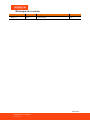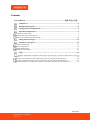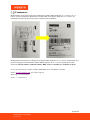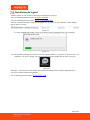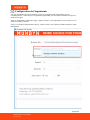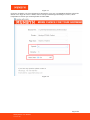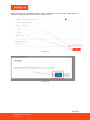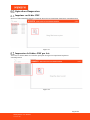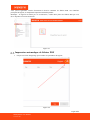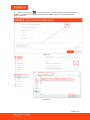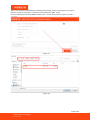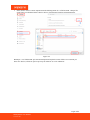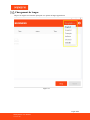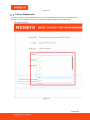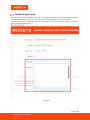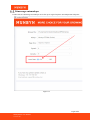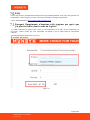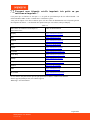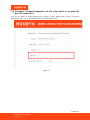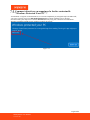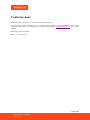Manuel de l'Utilisateur
Document Name:
MunbynPrinter User Manual-1.00.PDF
1.00
MunbynPrinter

Page2of23
MunbynPrinter User Manual
Version 1.00
Historique des versions
Date
By
Changes
Version
2022-7-5
James
Version release
1.00

Page3of23
MunbynPrinter User Manual
Version 1.00
Contents
Version History ........................................................................................... 错误!未定义书签。
Commencer .....................................................................................................................4
Installation du logiciel .....................................................................................................5
Configuration de l'imprimante .......................................................................................6
Opération d'impression ..................................................................................................9
Imprimer un fichier PDF ............................................................................................................................ 9
Impression de fichiers PDF par lots ........................................................................................................... 9
Impression automatique de fichiers PDF ................................................................................................. 10
Changement de langue .................................................................................................. 14
Paramètres du logiciel ................................................................................................... 15
Options d'imprimante ............................................................................................................................... 15
Vitesse d'impression ................................................................................................................................. 16
Densité d'impression ................................................................................................................................ 17
Démarrage automatique ........................................................................................................................... 18
FAQ................................................................................................................................ 19
Pourquoi l'imprimante n'imprime-t-elle toujours pas après que j'ai placé le fichier dans la zone du
logiciel ? ......................................................................................................................................................... 19
Pourquoi mon étiquette est-elle imprimée très petite ou pas entièrement imprimée ?............................ 20
Pourquoi l'étiquette imprimée est-elle trop foncée et ne peut-elle pas être numérisée ?......................... 21
Comment désactiver ou supprimer la fenêtre contextuelle "Windows Protected Your PC" ?................ 22

Page4of23
MunbynPrinter User Manual
Version 1.00
Commencer
MunbynPrinter est un logiciel qui traite rapidement les fichiers PDF d'étiquettes 4 × 6 pouces et 8 × 11
pouces et permet d'imprimer rapidement ces fichiers PDF sur du papier d'étiquettes 4 × 6 pouces. Il a
également la fonction d'impression par lots et d'impression automatique.
MunbynPrinter ne prend pas en charge tous les fichiers PDF d'étiquettes 8 × 11 pouces. Actuellement, il ne
prend en charge que le traitement des fichiers PDF d'étiquettes de 8 × 11 pouces à partir du site Web
officiel de UPS Site officiel / USPS Site officiel / DHL / Fedex / Canada Post / Colissimo La poste.
Si vous avez des besoins, veuillez contacter MUNBYN via les coordonnées suivantes.
Email: support@munbyn.com (24-7 online support)
WhatsApp: +8617817881067
Phone:+1-4034771911

Page5of23
MunbynPrinter User Manual
Version 1.00
Installation du logiciel
Veuillez cliquer sur l'un des liens ci-dessous pour télécharger le logiciel.
Lien 1 de téléchargement du logiciel: munbyn.biz/PDFMP
Lien 2 de téléchargement du logiciel : https://we.tl/t-IDptZkwbAy
Une fois le logiciel téléchargé, cliquez sur le logiciel avec le suffixe exe pour l'installer, comme indiqué
dans la figure ci-dessous.
Figure 2-1
Le temps d'installation prendra environ 10 secondes, selon la configuration de votre ordinateur.
Figure 2-2
Une fois l'installation du logiciel terminée, une icône "MunbynPrinter" sera générée sur le bureau de votre
ordinateur, vous pouvez cliquer pour ouvrir le logiciel, comme indiqué dans la figure ci-dessous.
Figure 2-3
Remarque : Avant de pouvoir sélectionner une imprimante Munbyn dans le logiciel "MunbynPrinter",
vous devez installer le pilote d'imprimante.
Lien de téléchargement du pilote: munbyn.biz/941wind

Page6of23
MunbynPrinter User Manual
Version 1.00
Configuration de l'imprimante
Une fois l'installation du logiciel terminée, la page de configuration de l'imprimante s'ouvrira
automatiquement, veuillez cliquer sur l'option de l'imprimante pour sélectionner l'ITPP941 en ligne ou
l'ITPP129 en ligne.
Avis : Si l'imprimante s'affiche hors ligne, veuillez vérifier si votre imprimante est sous tension ou si la
connexion USB est normale.
S'il n'y a pas d'option d'imprimante à choisir, veuillez vérifier votre connexion USB et installer le pilote
d'imprimante.

Page7of23
MunbynPrinter User Manual
Version 1.00
Figure 3-1
Choisissez la densité et la vitesse d'impression appropriées, nous vous recommandons d'utiliser le degré de
densité 8 et le degré de vitesse 4. Enfin, assurez-vous que le démarrage automatique est activé, sinon
l'imprimante ne traitera pas automatiquement le fichier PDF.
Figure 3-2

Page8of23
MunbynPrinter User Manual
Version 1.00
Après avoir terminé la configuration ci-dessus, cliquez sur Soumettre, puis sélectionnez l'option Oui pour
redémarrer le logiciel, comme illustré dans les figures suivantes.
Figure 3-3
Figure 3-4

Page9of23
MunbynPrinter User Manual
Version 1.00
Opération d'impression
Imprimer un fichier PDF
Insérez le fichier PDF dans l'interface principale du logiciel et l'imprimante l'imprimera automatiquement.
Figure 4-1
Impression de fichiers PDF par lots
Tirez tous les fichiers PDF vers l'interface principale du logiciel et l'imprimante imprimera
automatiquement.
Figure 4-2

Page10of23
MunbynPrinter User Manual
Version 1.00
Vous pouvez également extraire directement le dossier contenant les fichiers PDF vers l'interface
principale du logiciel, et l'imprimante imprimera automatiquement.
Remarque : Le logiciel ne traitera pas vos sous-dossiers, veuillez donc placer les fichiers PDF que vous
devez imprimer à la racine du dossier.
Figure 4-3
Impression automatique de fichiers PDF
1. Cliquez sur l'icône d'engrenage pour accéder aux paramètres du logiciel.
Figure 4-4

Page11of23
MunbynPrinter User Manual
Version 1.00
2. Cliquez sur cette icône et choisissez un dossier comme emplacement de téléchargement
du PDF, par exemple D:\Users\Administrator\Desktop\IMP032\James, comme illustré dans les
figures ci-dessous.
Figure 4-5
Figure 4-6

Page12of23
MunbynPrinter User Manual
Version 1.00
Après avoir confirmé l'emplacement de téléchargement du PDF, cliquez sur Soumettre et le logiciel
générera un dossier Source dans votre dossier de téléchargement PDF, tel que
D:\Users\Administrator\Desktop\IMP032\James\source, comme illustré dans les figures suivantes.
Figure 4-7
Figure 4-8

Page13of23
MunbynPrinter User Manual
Version 1.00
3. Enfin, utilisez Source comme emplacement de téléchargement de vos fichiers PDF. Chaque fois
qu'un fichier est téléchargé dans le dossier Source, l'imprimante l'imprime automatiquement.
Figure 4-9
Remarque : Les fichiers PDF qui sont automatiquement imprimés seront effacés et ne resteront pas
dans votre dossier, afin de ne pas occuper trop de mémoire sur votre ordinateur.

Page14of23
MunbynPrinter User Manual
Version 1.00
Changement de langue
Cliquez sur Anglais sur l'interface principale et 6 options de langue apparaîtront.
Figure 5-1

Page15of23
MunbynPrinter User Manual
Version 1.00
Paramètres du logiciel
Cliquez sur l'icône d'engrenage sur l'interface principale pour accéder à l'interface des paramètres de
l'imprimante.
Figure 6-1
Options d'imprimante
Ouvrez la liste des imprimantes et sélectionnez une imprimante en ligne.
Remarque : Ce logiciel ne prend en charge que les imprimantes MUNBYN.

Page16of23
MunbynPrinter User Manual
Version 1.00
Figure 6-2
Vitesse d'impression
Il existe 8 niveaux de vitesse d'impression, nous vous recommandons d'utiliser la vitesse d'impression par
défaut 4, une vitesse d'impression trop élevée affectera la qualité d'impression de l'imprimante.
Figure 6-3

Page17of23
MunbynPrinter User Manual
Version 1.00
Densité d'impression
Il y a 15 niveaux de densité d'impression, nous vous suggérons d'utiliser la vitesse d'impression par défaut
de 8, une densité d'impression trop élevée fera coller le papier d'étiquette à la tête d'impression.
Si les codes-barres de vos étiquettes imprimées sont très épais et ne peuvent pas être scannés, vous pouvez
réduire la densité d'impression à 3.
Figure 6-4

Page18of23
MunbynPrinter User Manual
Version 1.00
Démarrage automatique
Veuillez laisser le démarrage automatique activé afin que le logiciel imprime automatiquement l'étiquette.
Figure 6-5

Page19of23
MunbynPrinter User Manual
Version 1.00
FAQ
Cette FAQ concerne principalement l'utilisation du logiciel MunbynPrinter. Pour toute autre question sur
l'imprimante, veuillez cliquer sur le lien ci-dessous pour afficher la FAQ de l'imprimante.
Centre d'aide MUNBYN: https://support.munbyn.com/hc/en-us
Pourquoi l'imprimante n'imprime-t-elle toujours pas après que
j'ai placé le fichier dans la zone du logiciel ?
1. Veuillez redémarrer le logiciel, puis vérifiez si votre imprimante est en ligne. Si votre imprimante est
hors ligne, veuillez vérifier que votre imprimante est allumée et que le câble USB est correctement
connecté.
2. Réglez Démarrage automatique sur Activé.
Figure 7-1

Page20of23
MunbynPrinter User Manual
Version 1.00
Pourquoi mon étiquette est-elle imprimée très petite ou pas
entièrement imprimée ?
C'est parce que vos fichiers ne sont pas 4 × 6 ou qu'ils ne proviennent pas du site officiel d'UPS / site
officiel d'USPS / DHL / Fedex / Canada Post / Colissimo La poste.
Vous pouvez cliquer sur le lien ci-dessous pour voir une vidéo de démonstration sur la façon de générer
des étiquettes de taille 4 × 6 en fonction de la plate-forme que vous utilisez, telle que Shopify.
Table 7-1
Plate-forme de commerce électronique ou
plate-forme tierce
Vidéo de démonstration
Shopify
https://munbyn.biz/shopify
Etsy
https://munbyn.biz/etsy
Amazon
https://munbyn.biz/amazon
eBay
http://u.pc.cd/lW4otalK
PayPal
https://munbyn.biz/paypal
Poshmark
https://munbyn.biz/poshmark
Pirate Ship
https://munbyn.biz/pirateship
Stamps
https://munbyn.biz/stamps
Shipeasy
https://munbyn.biz/shipeasy
Endicia
http://u.pc.cd/qcLctalK
XPS
https://munbyn.biz/xps
Royal Mail
https://munbyn.biz/royalmail
Si vous utilisez une plate-forme qui n'est pas répertoriée ci-dessus, veuillez nous contacter.
Email: support@munbyn.com (24-7 online support)
WhatsApp: +8617817881067
La page est en cours de chargement...
La page est en cours de chargement...
La page est en cours de chargement...
-
 1
1
-
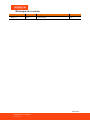 2
2
-
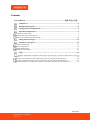 3
3
-
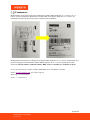 4
4
-
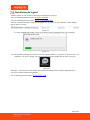 5
5
-
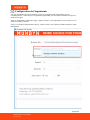 6
6
-
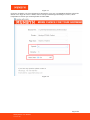 7
7
-
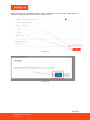 8
8
-
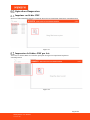 9
9
-
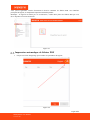 10
10
-
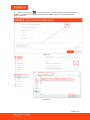 11
11
-
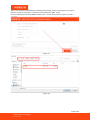 12
12
-
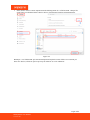 13
13
-
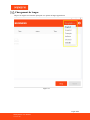 14
14
-
 15
15
-
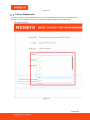 16
16
-
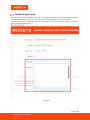 17
17
-
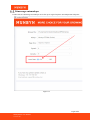 18
18
-
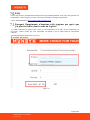 19
19
-
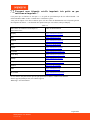 20
20
-
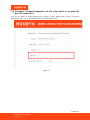 21
21
-
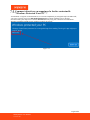 22
22
-
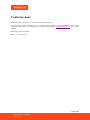 23
23
MUNBYN Imprimante Etiquette Thermique Bluetooth 4x6 Manuel utilisateur
- Taper
- Manuel utilisateur
- Ce manuel convient également à